Systemfehler sind eines der schlimmsten Probleme, die PC-Benutzer haben können. Ihnen folgt oft das berüchtigte BSOD (der blaue Fensterfehler) mit sehr wenigen Informationen darüber, was die Probleme überhaupt ausgelöst hat.
Sie müssen also anhand einer Fehlermeldung oder eines Codes den richtigen Fix finden. Gleiches gilt für die asmtxhci.sys BSOD, Ein häufiges Problem, das mithilfe der folgenden Lösungen zur Fehlerbehebung behoben werden kann.
Der BSOD mit der Angabe SYSTEM_SERVICE_EXCEPTION (asmtxhci.sys) wird von den Treibern verursacht, die dem ASMedia-Controller zugeordnet sind. Dies sind Treiber für USB 3.x-Anschlüsse, die normalerweise auf Asus-Computern oder anderen Geräten mit Asus-Motherboards verwendet werden.
Wir diskutieren daher ein Treiberproblem, das nach einem Systemupdate oder nach der Installation einer bestimmten App oder eines bestimmten Programms auf Ihrem Computer auftreten kann. Wie auch immer, hier ist, wie Sie dieses nervige BSOD beheben können.
So beheben Sie das BSOD von asmtxhci.sys in Windows 10
- Lösung 1 - Treiber aktualisieren.
- Lösung 2 - Setzen Sie die Treiber zurück oder installieren Sie die vorhandenen neu.
1. Aktualisieren Sie die Treiber
Wenn Sie kürzlich ein Windows-Update angewendet haben, wird der Fehler asmtxhci.sys möglicherweise durch einen veralteten Treiber verursacht.
Daher müssen Sie die ASMedia-Controller-Treiber auf Ihrem Computer folgendermaßen aktualisieren:
- Drücken Sie die Win + X. Tastatur-Hotkeys und klicken Sie auf Gerätemanager.
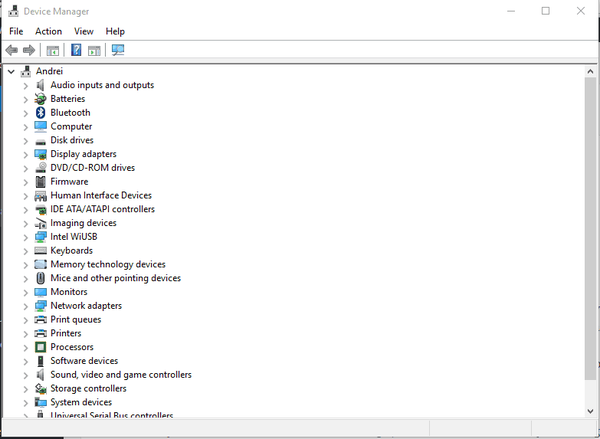
- Im Geräte-Manager finden Sie die ASMedia XHCI-Controller Eintrag.
- Klicken Sie mit der rechten Maustaste auf dieses Feld und wählen Sie "Aktualisieren"..
- Wenn ein Update für diesen Treiber verfügbar ist, befolgen Sie die Anweisungen auf dem Bildschirm und installieren Sie es.
- Wenn Sie fertig sind, starten Sie Ihr Windows 10-System neu.
LESEN SIE AUCH: Kein Ton nach Realtek-Treiber-Update? Hier erfahren Sie, wie Sie dieses Problem beheben können
2. Fahren Sie die Treiber zurück
Wenn Sie die vorhandenen Treiber nicht aktualisieren können (es ist kein Update verfügbar), aber wissen, dass alles problemlos funktioniert hat, bevor Sie den Systemupdate-Patch angewendet haben, muss ein Rollback durchgeführt werden.
Folgendes müssen Sie tun:
- Zur Sprache bringen Gerätemanager noch einmal, wie oben bereits erklärt.
- Klicken Sie mit der rechten Maustaste auf ASMedia XHCI-Controller und auswählen Eigenschaften.
- Notieren Sie sich die vom Treiber erstellte Nummer.
- Gehen Sie als Nächstes online und greifen Sie auf die offizielle Webseite Ihres Herstellers zu.
- Laden Sie von dort den stabilen Treiber für Ihren Computer herunter.
- Kehren Sie zum Geräte-Manager zurück und deinstallieren Sie die vorhandenen Treiber.
- Starten Sie Ihren Computer neu und führen Sie anschließend die zuvor heruntergeladene Treiberdatei aus.
- Befolgen Sie die Anweisungen auf dem Bildschirm und installieren Sie den neuen Treiber-Patch.
- Das ist alles.
Hier hast du es; Dies sind die Lösungen zur Fehlerbehebung, mit denen das BSOD von asmtxhci.sys unter Windows 10 behoben werden kann.
Wenn nach dem Ausführen der obigen Schritte immer noch der gleiche Fehler auftritt, schreiben Sie uns eine Zeile, in der die Meldung, die Sie erhalten haben, ausführlich beschrieben wird, und teilen Sie uns mit, wann Sie zum ersten Mal auf dieses BSOD-Problem gestoßen sind.
Basierend auf diesen Details werden wir versuchen, die perfekte Lösung für Ihr Windows 10-Problem zu finden.
Verwandte Geschichten zum Auschecken:
- So beheben Sie den BSOD-Fehler der Systemdienstausnahme (Vhdmp.sys) unter Windows 10
- STOP 0x00000124 BSoD-Fehler in Windows: So beheben Sie ihn
- [FIX] BSOD für Surface-Benutzer bei der Installation des letzten Firmware-Updates
- Windows 10 beheben
 Friendoffriends
Friendoffriends



